Nhà phát hành bao gồm các ấn phẩm tài liệu được thiết kế trước được tạo để giúp bạn cung cấp thông tin về doanh nghiệp của mình. Bằng cách bắt đầu với một ấn phẩm được thiết kế trước, bạn có thể:
-
Cơ sở tài liệu quảng cáo của bạn trên một ấn phẩm với thiết kế chuyên nghiệp đã sẵn sàng.
-
Định dạng lại sách nhỏ quảng cáo chỉ với một nút bấm để chuyển từ một Brochure 3-Panel sang một Brochure 4-Panel.
-
Đưa vào một phần địa chỉ khách hàng và biểu mẫu đơn hàng, biểu mẫu phản hồi hoặc biểu mẫu đăng ký.
-
Đảm bảo rằng dự án tài liệu tiếp thị của công ty bạn có định danh nhất quán bằng cách sử dụng cùng một bảng phối màu, bảng phối màu và thông tin doanh nghiệp được đặt cho tất cả các ấn phẩm của bạn.
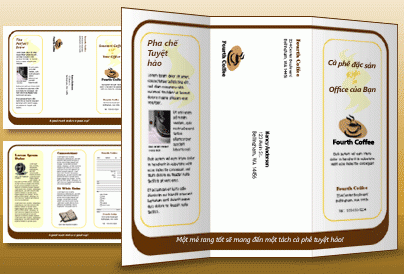
Bạn muốn làm gì?
Chọn một thiết kế sách nhỏ quảng cáo
Khi bạn tạo tài liệu, bạn có thể chỉ định các tùy chọn mà bạn muốn, chẳng hạn như Pa-nen địa chỉ khách hàng, tập hợp thông tin doanh nghiệp, bảng điều khiển phông chữ và biểu mẫu đăng ký.
-
Bắt đầu Publisher.
-
Tìm và chọn thiết kế cuốn sách nhỏ mà bạn muốn tìm kiếm hoặc bằng cách bấm vào thể loại tài liệu quảng cáo .
-
Bên dưới bảng phối màu, chọn bảng phối màu mà bạn muốn.
-
Bên dưới bảng phối font, chọn sơ đồ phông chữ bạn muốn.
-
Bên dưới thông tin doanh nghiệp, hãy chọn bộ thông tin doanh nghiệp mà bạn muốn hoặc tạo tập hợp thông tin doanh nghiệp mới.
-
Bên dưới kích cỡ trang, chọn 3-Panel hoặc 4-Panel.
-
Chọn hoặc xóa bao gồm địa chỉ khách hàng, tùy thuộc vào việc bạn lập kế hoạch gửi tài liệu của bạn đến khách hàng.
Khi bạn chọn tùy chọn này, Publisher sẽ chèn hộp văn bản địa chỉ, hộp văn bản trả về địa chỉ và hộp văn bản tên doanh nghiệp trên một trong các bảng.
-
Bên dưới biểu mẫu, chọn một kiểu biểu mẫu phản hồi để thêm hoặc chọn khôngcó.
-
Bấm Tạo.
Thay đổi tùy chọn sách nhỏ quảng cáo
Sau khi bạn lưu Ấn phẩm của mình, bạn có thể thay đổi các tùy chọn Ấn phẩm. Trên tab thiết kế trang , bấm đổi mẫu.
Để sử dụng bộ thông tin doanh nghiệp khác, trên tab chèn , bấm thông tin doanh nghiệp, rồi chọn bộ mà bạn muốn.
Thay thế văn bản chỗ dành sẵn
Bấm vào văn bản chỗ dành sẵn, rồi nhập văn bản mới của bạn.
Lưu ý:
-
Nếu bạn đã tạo tập hợp thông tin doanh nghiệp, thông tin liên hệ công việc và logo của bạn sẽ tự động thay thế một số văn bản chỗ dành sẵn.
-
Trong hầu hết các trường hợp, văn bản sẽ tự động thu nhỏ để khớp với bên trong hộp văn bản.
Thay đổi kích cỡ văn bản trong hộp văn bản
Trong hầu hết các trường hợp, văn bản sẽ tự động được đổi kích cỡ để vừa khít với bên trong hộp văn bản chỗ dành sẵn. Tuy nhiên, bạn có thể điều chỉnh kích cỡ văn bản theo cách thủ công.
-
Bấm vào hộp văn bản.
-
Trên tab định dạng công cụ hộp văn bản , bấm vào phù hợp với văn bản, rồi bấm không tự động khớp.
-
Chọn văn bản, rồi chọn một kích cỡ mới trong danh sách cỡ phông trong nhóm phông .
Thay thế ảnh chỗ dành sẵn
-
Bấm chuột phải vào ảnh chỗ dành sẵn, trỏ tới thay đổi ảnh, bấm thay đổi ảnh, rồi bấm vào nguồn ảnh mới.
-
Tìm ảnh bạn muốn chèn vào Ấn phẩm, rồi bấm đúp vào ảnh. Nhà phát hành tự động kích cỡ hình ảnh để vừa khít.
-
Lặp lại khi cần thiết cho phần còn lại của ảnh trong ấn phẩm của bạn.
Lưu ý: Nếu bạn không nhìn thấy thay đổi ảnh, ảnh có thể được nhóm với các đối tượng khác. Bấm chuột phải vào ảnh, bấm rã nhóm trên menu lối tắt, bấm chuột phải vào ảnh một lần nữa để chỉ được chọn ảnh, rồi trỏ đến thay đổi ảnh.
Hoàn thành sách nhỏ quảng cáo
-
Khi cuốn sách nhỏ trông như cách mà bạn muốn, hãy lưu tệp bằng cách bấm tệp > lưu như.
-
Nếu bạn lập kế hoạch thư sách nhỏ quảng cáo cho khách hàng, hãy chuẩn bị để in bằng cách sử dụng phối thư để thêm địa chỉ vào các bản sao của tài liệu đó.
-
In tài liệu quảng cáo của bạn. Để biết thêm thông tin về in hai mặt, hãy xem in cả hai mặt của một tờ giấy (Duplex).
Bạn muốn làm gì?
Chọn một thiết kế sách nhỏ quảng cáo
Khi bạn tạo tài liệu, bạn có thể chỉ định các tùy chọn mà bạn muốn, chẳng hạn như Pa-nen địa chỉ khách hàng, tập hợp thông tin doanh nghiệp, bảng điều khiển phông chữ và biểu mẫu đăng ký.
-
Bắt đầu Publisher.
-
Bên dưới kiểu Ấn phẩm, bấm vào tài liệu quảng cáo.
-
Trong danh mục tài liệu quảng cáo , hãy bấm thiết kế mà bạn muốn.
-
Bên dưới bảng phối màu, chọn bảng phối màu mà bạn muốn.
-
Bên dưới bảng phối font, chọn sơ đồ phông chữ bạn muốn.
-
Bên dưới thông tin doanh nghiệp, hãy chọn bộ thông tin doanh nghiệp mà bạn muốn hoặc tạo tập hợp thông tin doanh nghiệp mới.
-
Bên dưới kích cỡ trang, chọn 3-Panel hoặc 4-Panel.
-
Chọn hoặc xóa bao gồm địa chỉ khách hàng, tùy thuộc vào việc bạn lập kế hoạch gửi tài liệu của bạn đến khách hàng.
Khi bạn chọn tùy chọn này, Publisher sẽ chèn hộp văn bản địa chỉ, hộp văn bản trả về địa chỉ và hộp văn bản tên doanh nghiệp trên một trong các bảng.
-
Bên dưới biểu mẫu, chọn một kiểu biểu mẫu phản hồi để thêm hoặc chọn khôngcó.
-
Bấm Tạo.
Thay đổi tùy chọn sách nhỏ quảng cáo
Sau khi bạn lưu Ấn phẩm của mình, bạn có thể thay đổi các tùy chọn Ấn phẩm. Bấm vào thay đổi mẫu trong ngăn tác vụ định dạng Ấn phẩm , rồi thay đổi các tùy chọn trong hộp thoại thay đổi mẫu .
Nếu bạn thay đổi từ một Brochure bốn-Panel vào một tài liệu ba-Panel, thì nội dung bổ sung sẽ được đặt trong ngăn tác vụ nội dung bổ sung . Để biết thêm thông tin về ngăn tác vụ nội dung bổ sung , hãy xem mục thay đổi từ một kiểu Ấn phẩm khác.
Để sử dụng bộ thông tin doanh nghiệp khác, hãy bấm thông tin doanh nghiệp trên menu chỉnh sửa , rồi chọn bộ mà bạn muốn.
Thay thế văn bản chỗ dành sẵn
Bấm vào văn bản chỗ dành sẵn, rồi nhập văn bản mới của bạn.
Lưu ý:
-
Nếu bạn đã tạo tập hợp thông tin doanh nghiệp, thông tin liên hệ công việc và logo của bạn sẽ tự động thay thế một số văn bản chỗ dành sẵn.
-
Trong hầu hết các trường hợp, văn bản sẽ tự động thu nhỏ để khớp với bên trong hộp văn bản.
Thay đổi kích cỡ văn bản trong hộp văn bản
Trong hầu hết các trường hợp, văn bản sẽ tự động được đổi kích cỡ để vừa khít với bên trong hộp văn bản chỗ dành sẵn. Tuy nhiên, bạn có thể điều chỉnh kích cỡ văn bản theo cách thủ công.
-
Bấm vào hộp văn bản.
-
Trên menu Định dạng, trỏ tới Tự Khớp Văn bản, rồi bấm vào Không Tự Khớp.
-
Chọn văn bản, rồi chọn một kích cỡ mới trong danh sách cỡ phông trên thanh công cụ định dạng .
Thay thế ảnh chỗ dành sẵn
-
Bấm chuột phải vào ảnh chỗ dành sẵn, bấm thay đổi ảnh, rồi bấm vào nguồn ảnh mới.
Lưu ý: Nếu bạn chọn Clip Art, ngăn tác vụ Clip Art sẽ mở ra.
-
Tìm ảnh bạn muốn chèn vào Ấn phẩm, rồi bấm đúp vào ảnh. Nhà phát hành tự động kích cỡ hình ảnh để vừa khít.
-
-
Lặp lại khi cần thiết cho phần còn lại của ảnh trong ấn phẩm của bạn.
Lưu ý: Nếu bạn không nhìn thấy thay đổi ảnh, ảnh có thể được nhóm với các đối tượng khác. Bấm chuột phải vào ảnh, bấm rã nhóm trên menu lối tắt, bấm chuột phải vào ảnh một lần nữa để chỉ được chọn ảnh, rồi trỏ đến thay đổi ảnh.
Hoàn thành sách nhỏ quảng cáo
-
Khi cuốn sách nhỏ trông theo cách mà bạn muốn, hãy lưu tệp bằng cách bấm lưu như trên menu tệp .
-
Nếu bạn lập kế hoạch thư sách nhỏ quảng cáo cho khách hàng, hãy chuẩn bị để in bằng cách sử dụng phối thư để thêm địa chỉ vào các bản sao của tài liệu đó. Để biết thêm thông tin về cách dùng phối thư, hãy xem tạo phối thư.
-
In tài liệu quảng cáo của bạn. Để biết thêm thông tin về in hai mặt, hãy xem in cả hai mặt của một tờ giấy (Duplex).










